

・

採用面接の情報をチーム間で共有する方法としてMicrosoft Excelなどのデータベースを活用している方もいらっしゃるかもしれません。
しかし、手作業で予定をMicrosoft Excelに追加していると、時間や労力がかかり、負担に思うこともあるかもしれません。
そこでTimeRexとMicrosoft Excelを連携させて、予定の追加を自動化するのはいかがでしょうか?
この記事では「TimeRexで登録された予定をMicrosoft Excelに自動で追加する」方法をご紹介します。
さらにアプリ連携やフローボット作成がノーコードでできるYoomを使用する方法なども詳しく解説します。
ぜひ、ご覧ください。
以下のような方は、ぜひTimeRexとMicrosoft Excelを連携してみましょう!
・スケジュール管理が手間だと感じている方
・Microsoft Excelを活用していて、手動による入力ミスや漏れを解消したい方。
・最新のスケジュールをチームで共有したいと考えている方
・スケジュール管理の効率化や生産性向上を目指している方
・TimeRexを活用していて、他のツールとの連携方法を検討中の方。
TimeRexで登録された予定を自動的にMicrosoft Excelに追加できることにより、手作業を自動化します。
これにより、手動でMicrosoft Excelに予定を入力する手間と労力を削減できそうです。
例えば、採用面談の情報を共有するためにMicrosoft Excelに追加していたとします。
予定の追加を自動化できれば、事務作業の負担が減るため、業務の効率化を図ることができるでしょう。
TimeRexとMicrosoft Excelの連携することで、最新のスケジュールを共有できます。
例えば、営業チームで商談情報をMicrosoft Excelに登録していたとしましょう。
マネージャーはMicrosoft Excelを確認するだけで、チームの営業状況を把握することが可能です。
その結果、適切なタイミングでフォローしやすくなり、チームのマネジメントに役立てることが期待できます。
TimeRexの予定を手動でMicrosoft Excelに追加する場合、入力ミスや時間のズレが生じることがあるでしょう。
例えば、TimeRexの登録される予定の数が多い場合、ヒューマンエラーが起こりやすいと思います。
そこでTimeRexとMicrosoft Excelを連携すれば、TimeRex に予定が登録されたら自動でMicrosoft Excelに追加できます。
これにより、整合性の取れたデータを管理し、重要な予定を間違えるリスクを減らすことが期待できます。
以上TimeRexとMicrosoft Excelを連携するメリット3つをお伝えしました。
次にYoomについてご説明しましょう。
[Yoomとは]
早速、Yoomを活用して「TimeRexで予定が登録されたらMicrosoft Excelに追加する」を作成する手順を解説します。
このフローが完成するまでのプロセスは以下の通りです。
・TimeRexとMicrosoft Excelのマイアプリ登録
・テンプレートをコピー
・TimeRexのトリガーとMicrosoft Excelのアクションを設定
・トリガーをONにして動作チェック
以上、4プロセスで進めていきます。
まずは、こちらからYoomのアカウントを発行しましょう。
まずはYoomとアプリを連携しましょう。
TimeRexから連携しましょう。
Yoomのワークスペースにログインしたら、左側に表示されているマイアプリをクリックしましょう。
次に新規接続を選択して、TimeRexをクリックしてください。

アカウント名には任意の名称を入力しましょう。
アクセストークンにはyoomと入力してください。
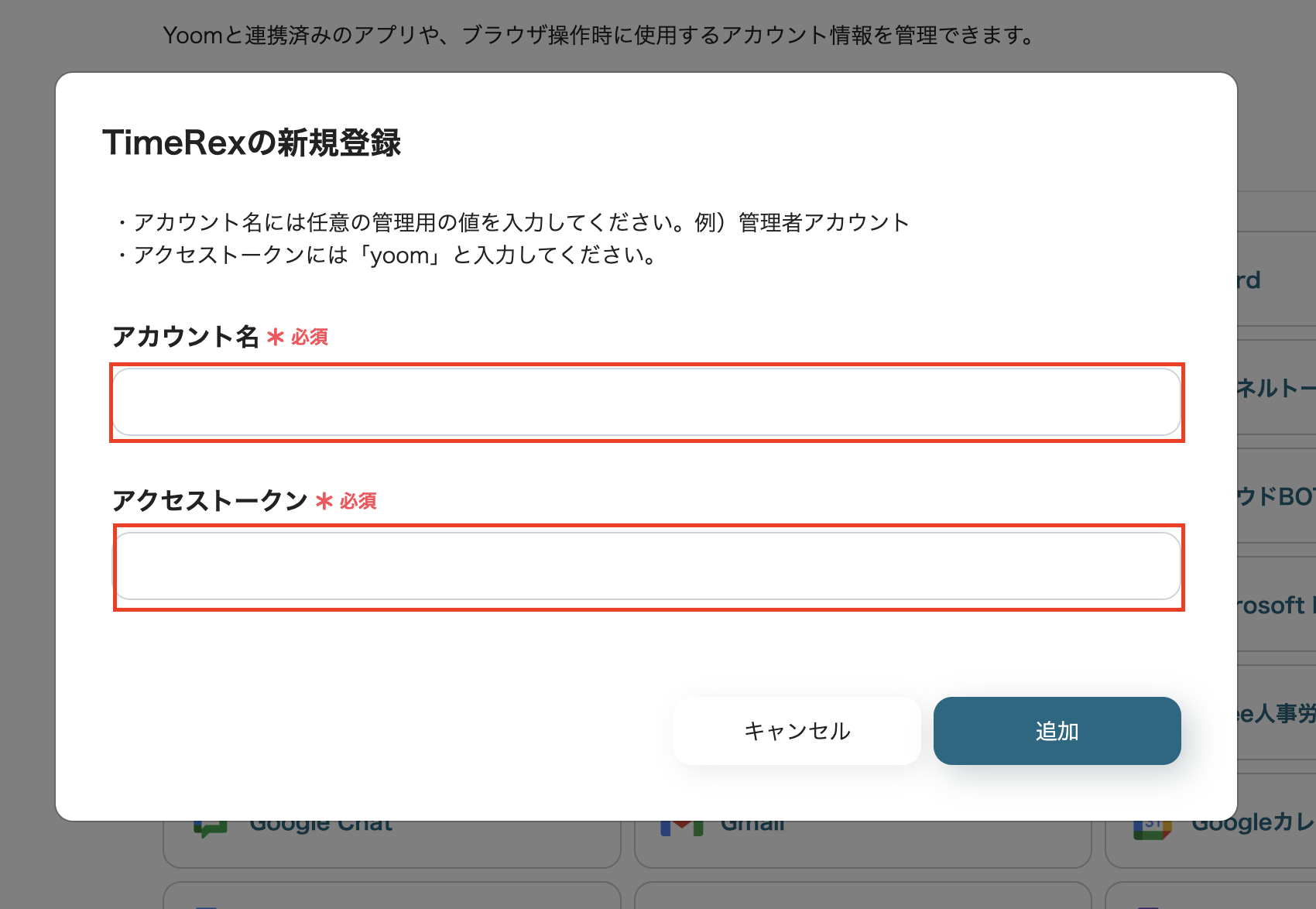
以上でTimeRexのマイアプリ登録ができました。
次にMicrosoft ExcelをYoomと連携します。
先ほどと同様に、マイアプリを選択後、新規接続をクリックしてMicrosoft Excelを選びましょう。

アカウントを選択する画面で連携したいアカウントをクリックしましょう。
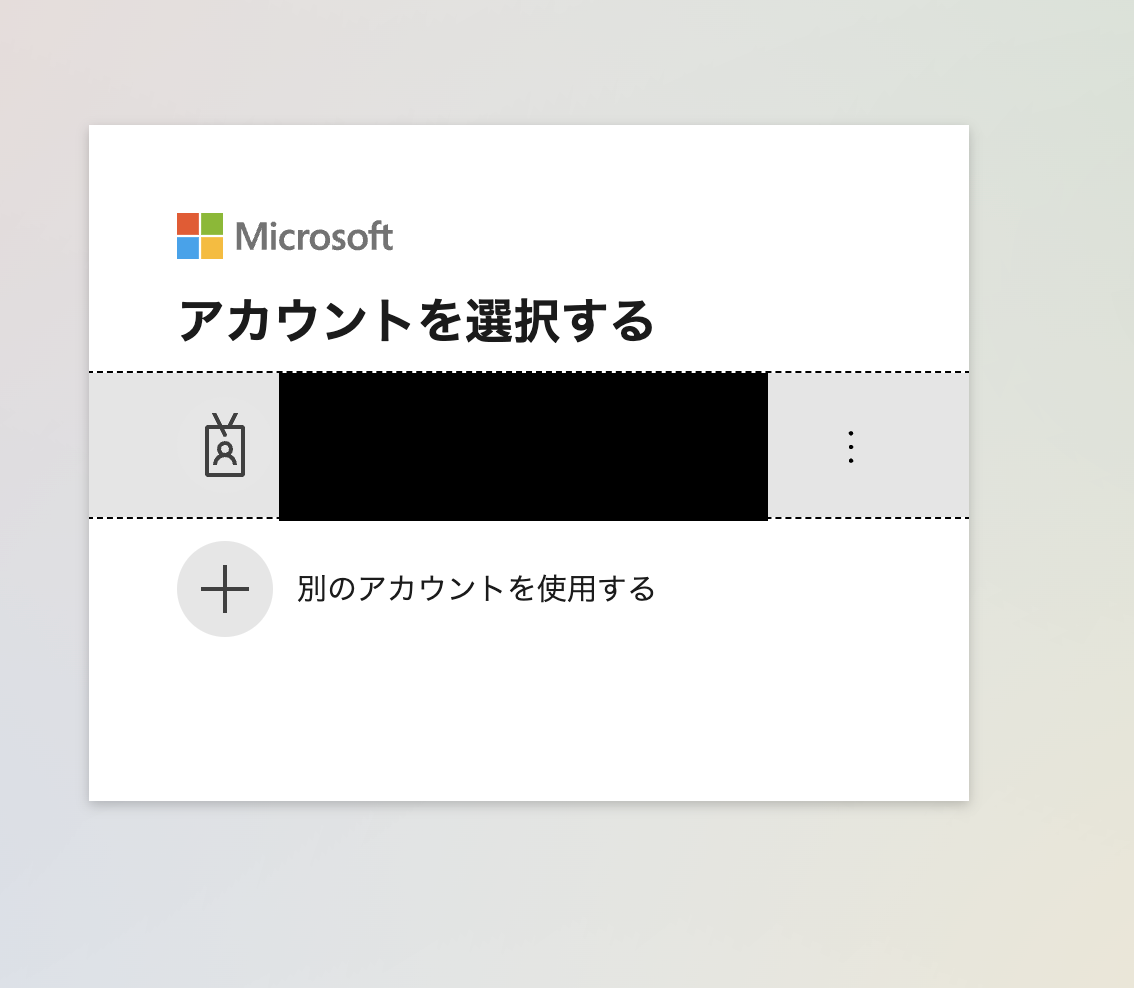
パスワードを入力します。
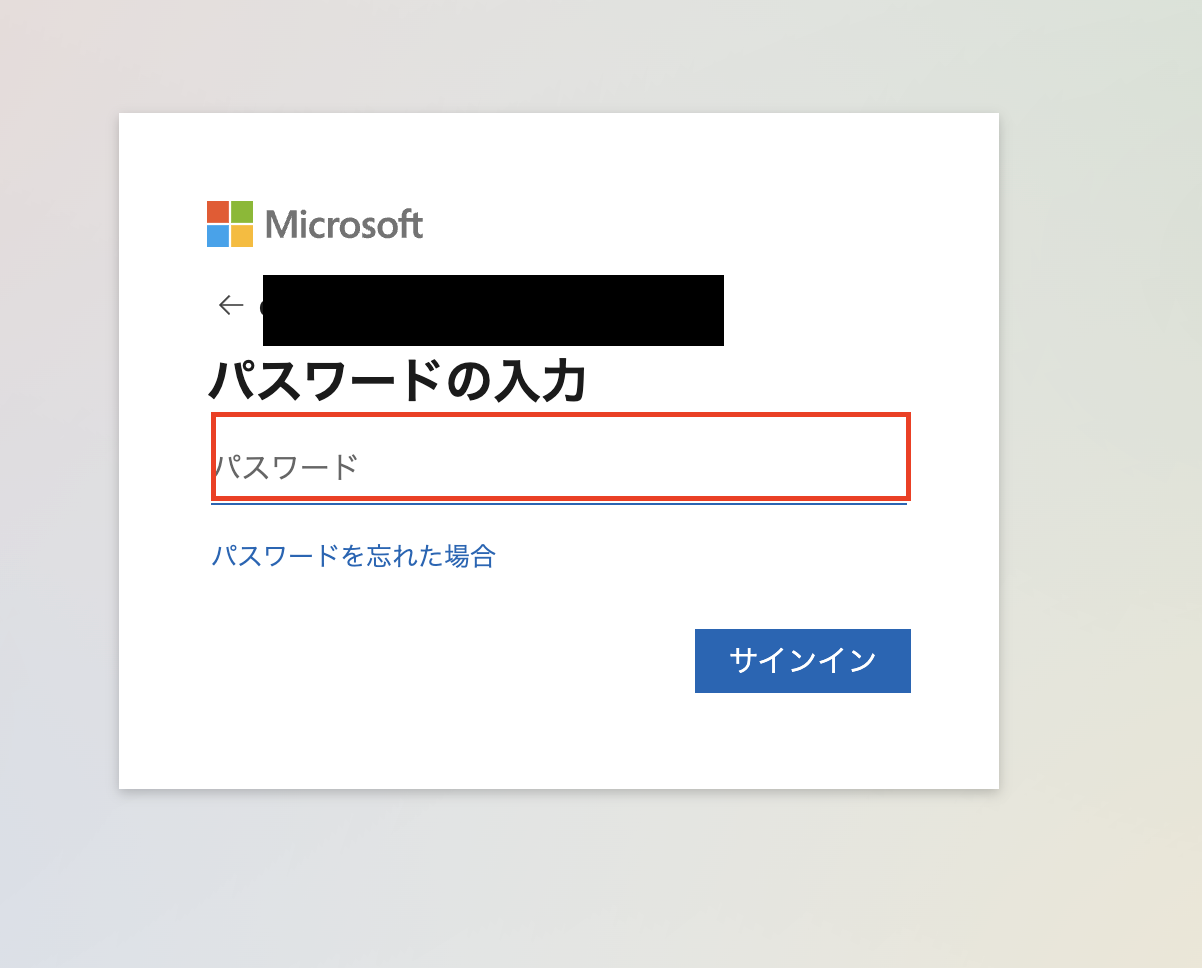
これでMicrosoft Excelのマイアプリ登録ができました。
次に使用するテンプレートをYoomのマイプロジェクトにコピーしましょう。
下に表示されているバナーをクリックしてください。
クリックすると、Yoomのテンプレートサイトへ移ります。
その画面の「このテンプレートを試す」をクリックしてください。
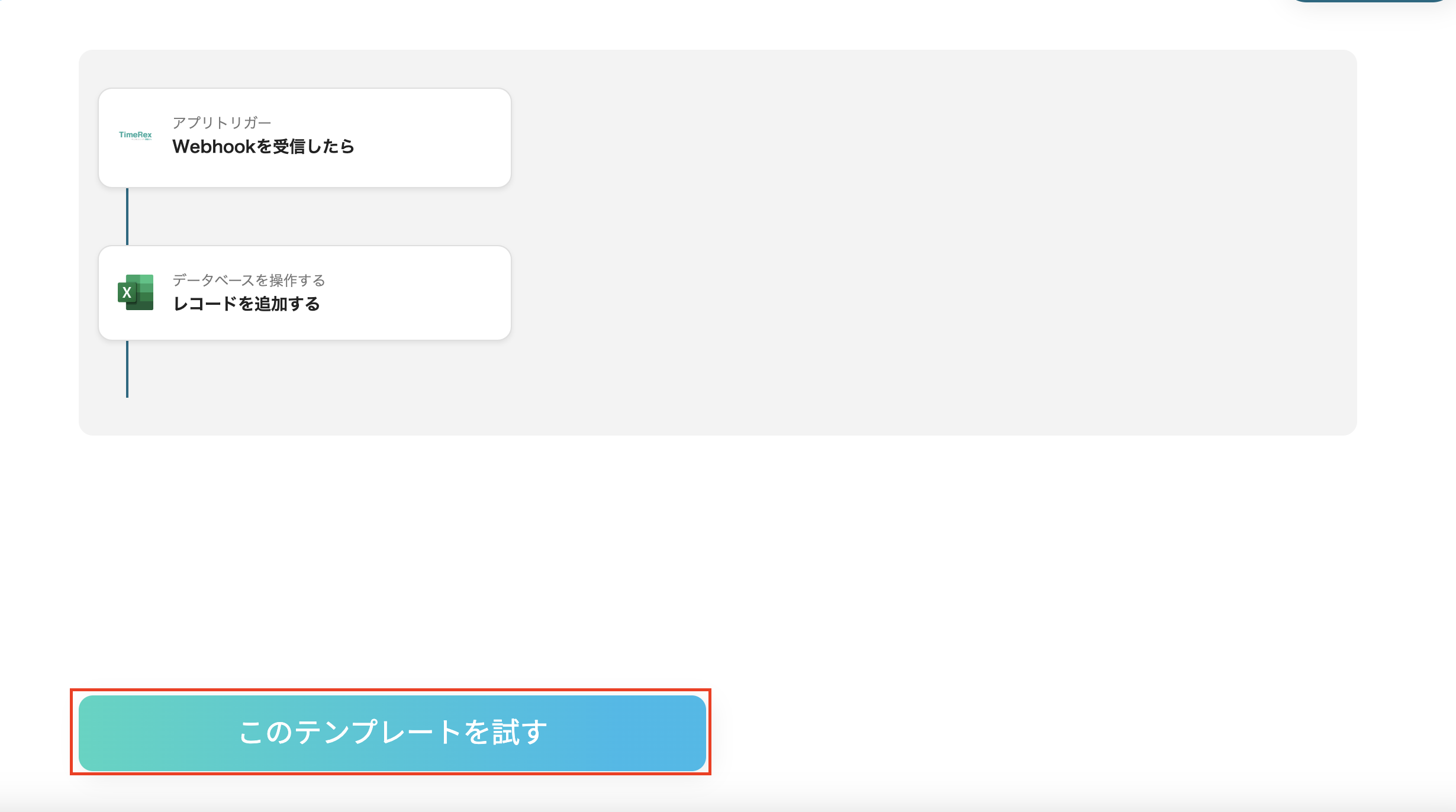
すると、Yoomのワークスペースに切り替わり、コピーが完了したと表示がされるので「OK」をクリックしてください。
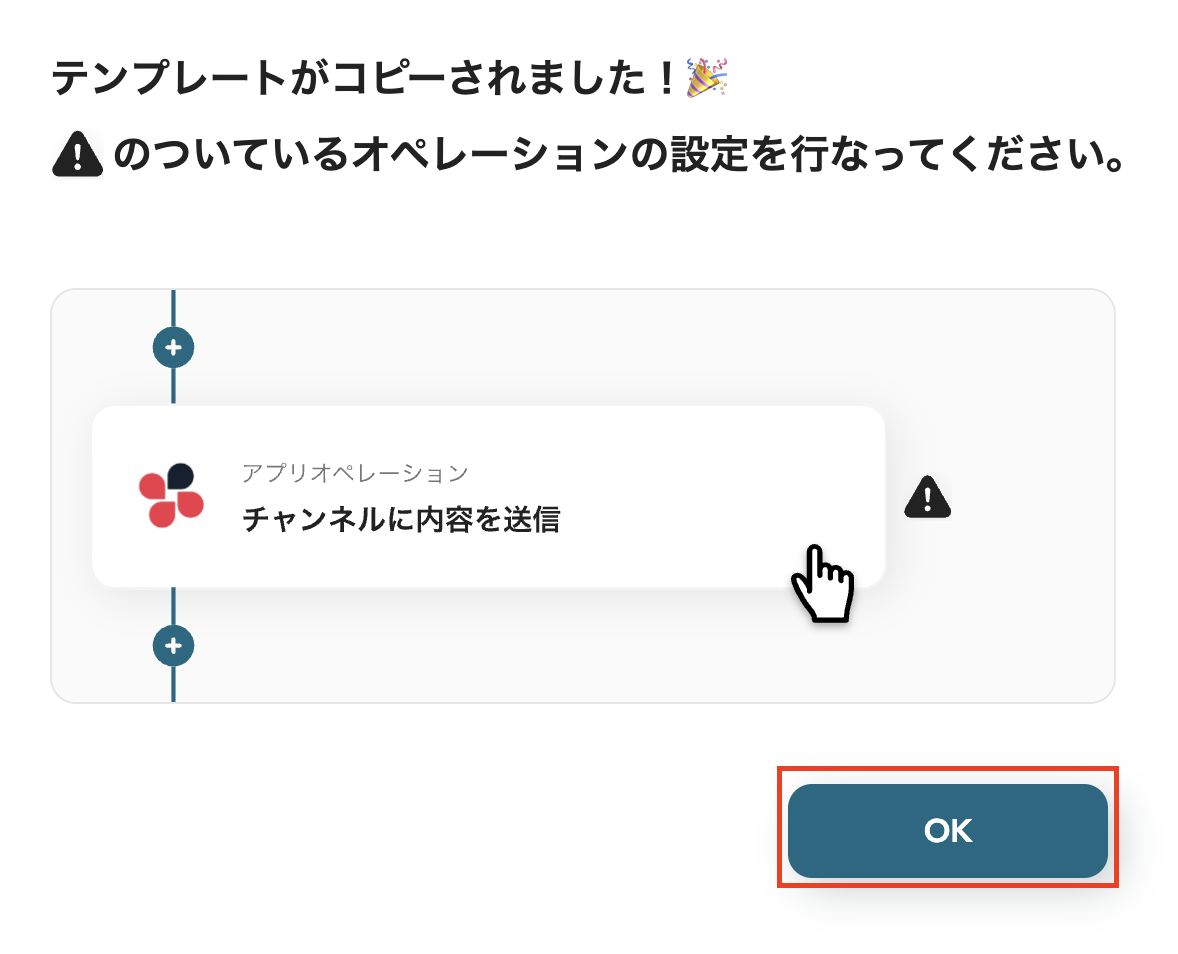
これでテンプレートをYoomのマイプロジェクトにコピーできました。
次にフローボットの設定を進めていきます。
先ほどコピーしたテンプレートの「Webhookを受信したら」をクリックしてください。
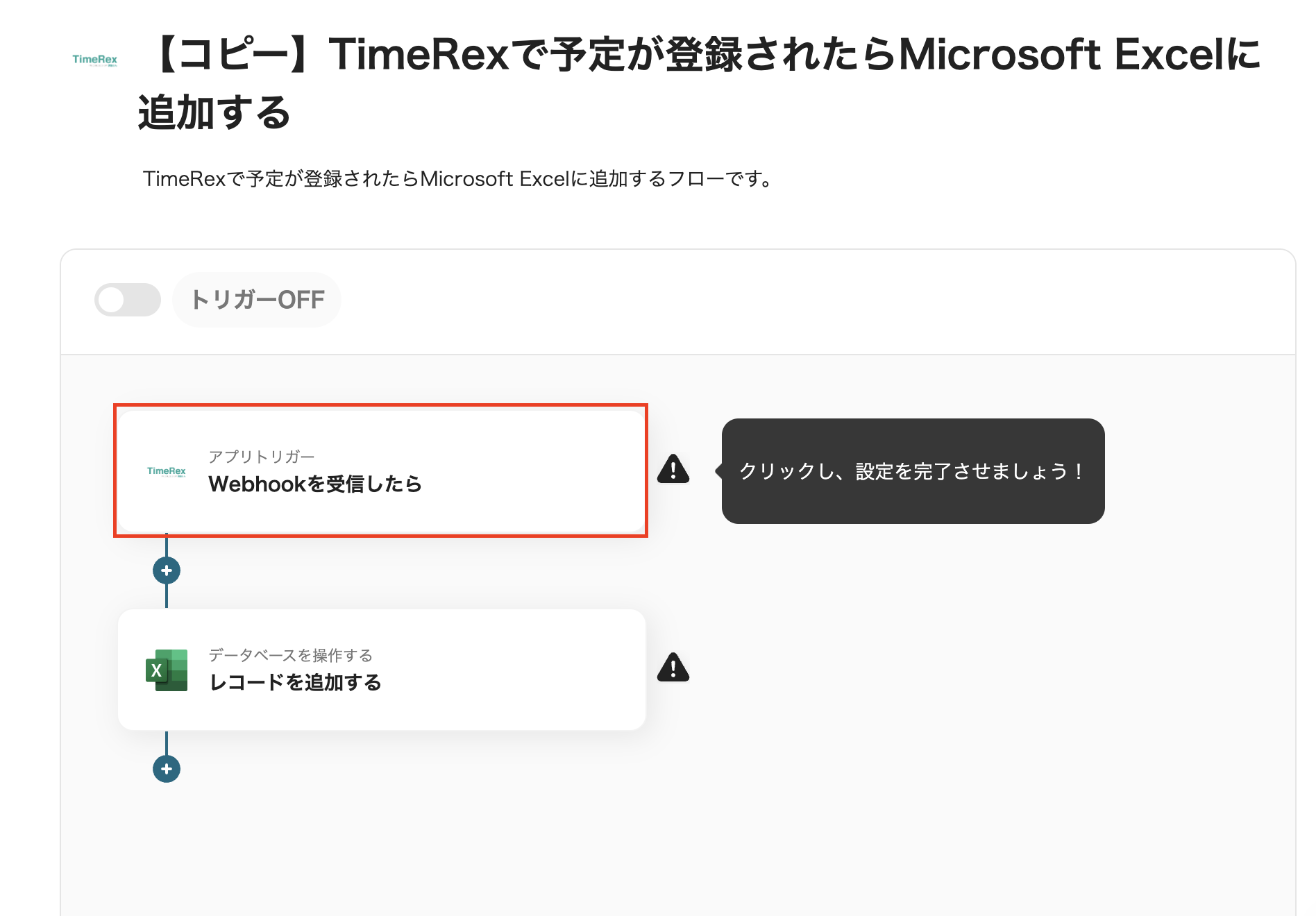
・タイトルは事前に入力されていますが、変更できます。
・TimeRexと連携するアカウント情報を確認しましょう。
・トリガーアクションは「Webhookを受信したら」を選びます。
・設定できたら「次へ」をクリックしてください。

・WebhookURLをコピーして、TimeRexの管理画面で設定しましょう。
・Webhookイベント(予定を登録)を実行して、テストをクリックしてください。
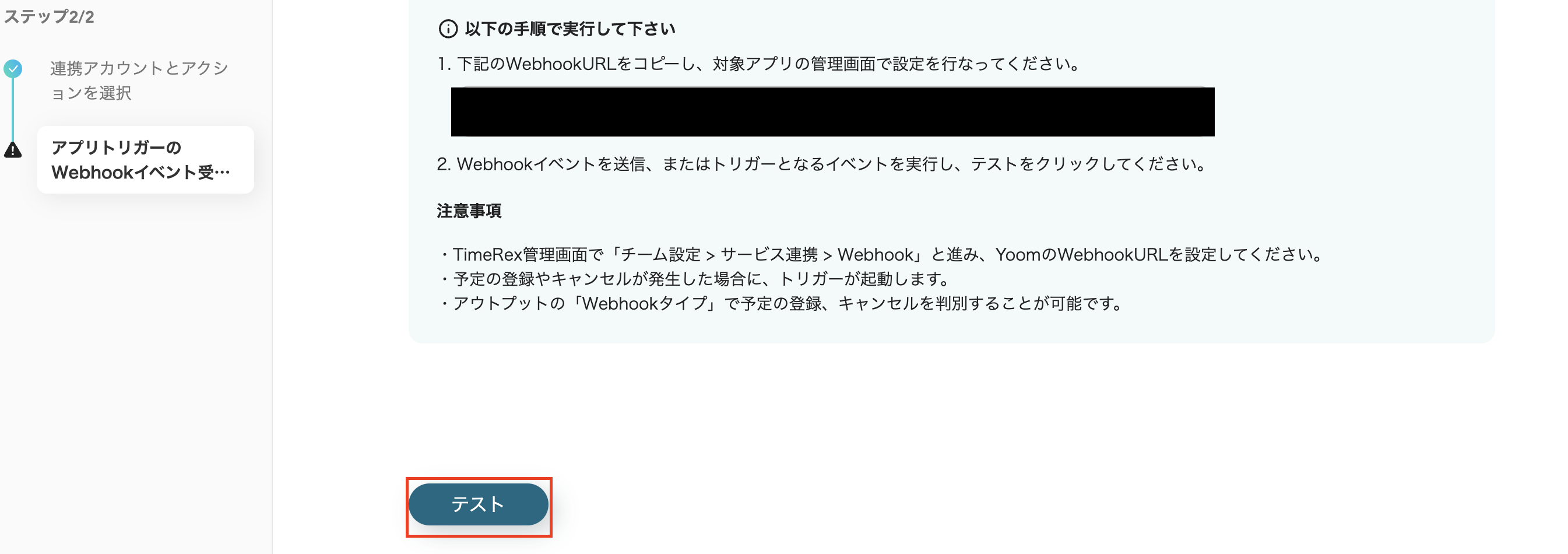
・テストが成功して、TimeRexの情報がアウトプットとして取得できたら保存しましょう。
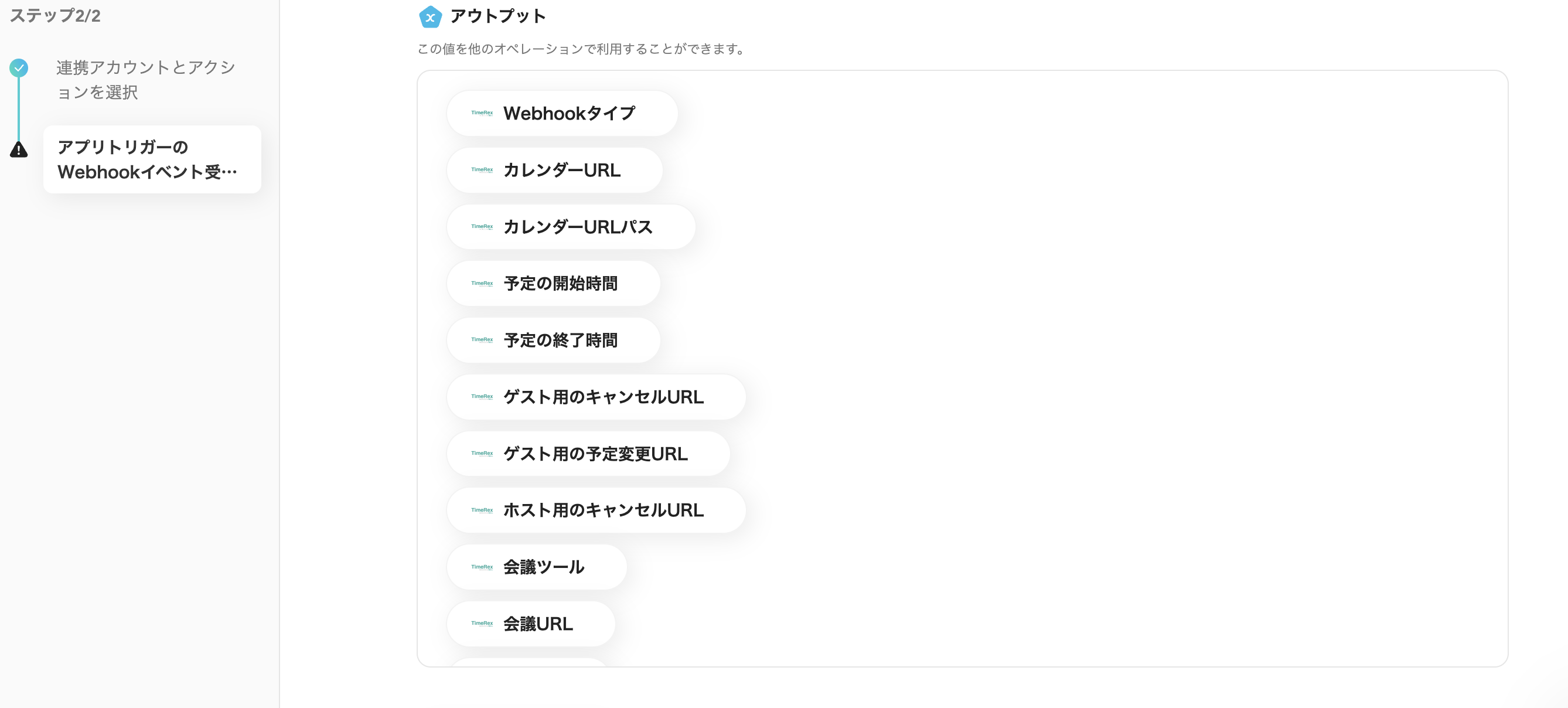
最後のステップとなりました!
「レコードを追加する」をクリックして設定を進めましょう。
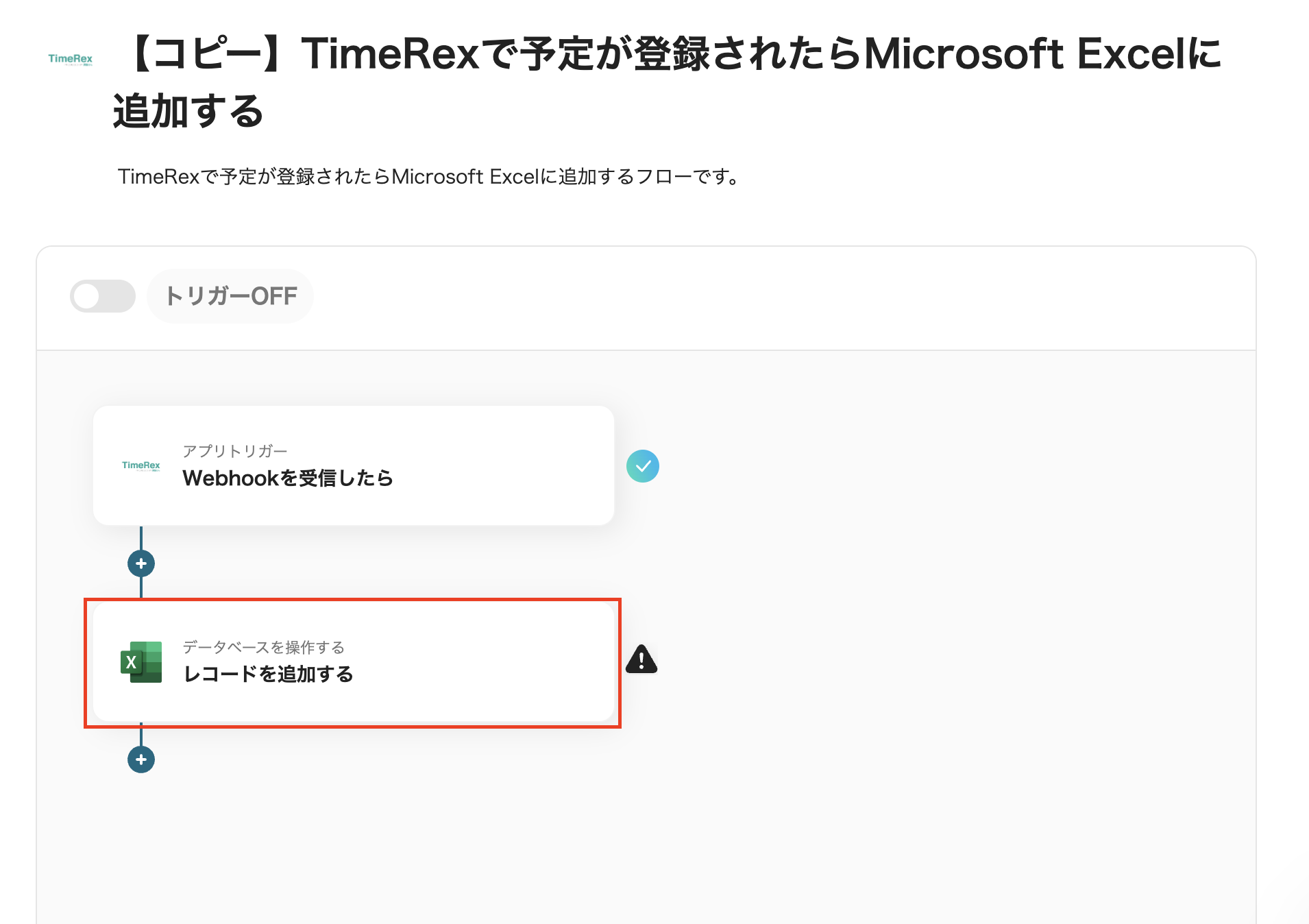
・入力されているタイトルは変更できます。
・Microsoft Excelと連携するアカウント情報を確認しましょう。
・実行アクションは「レコードを追加する」を選択してください。
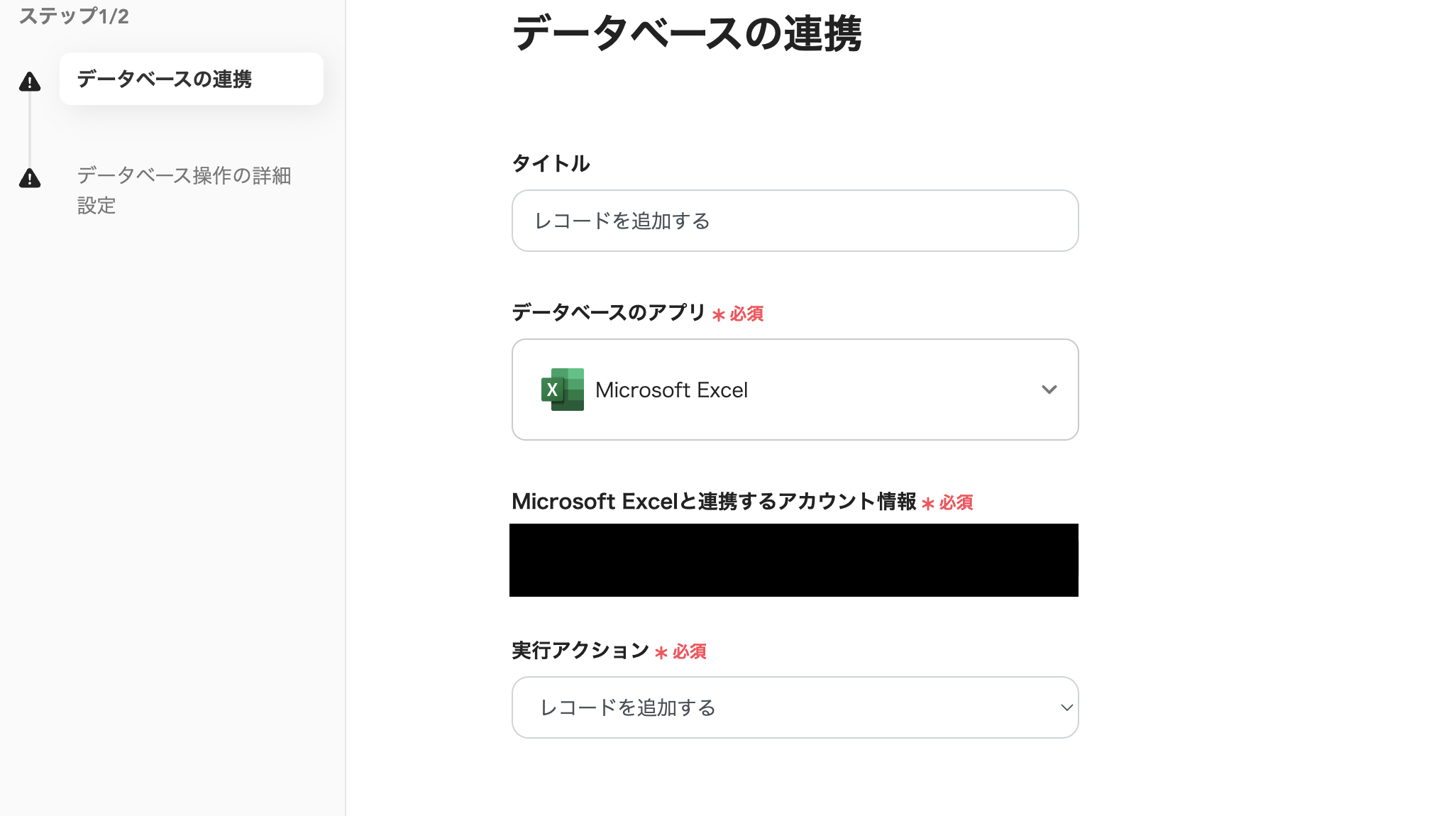
・ファイルの保存場所を選択してください。
・ドライブID、アイテムID、シート名は候補から選びましょう。
・テーブル範囲を入力しましょう。
・設定したら「次へ」をクリックしましょう。
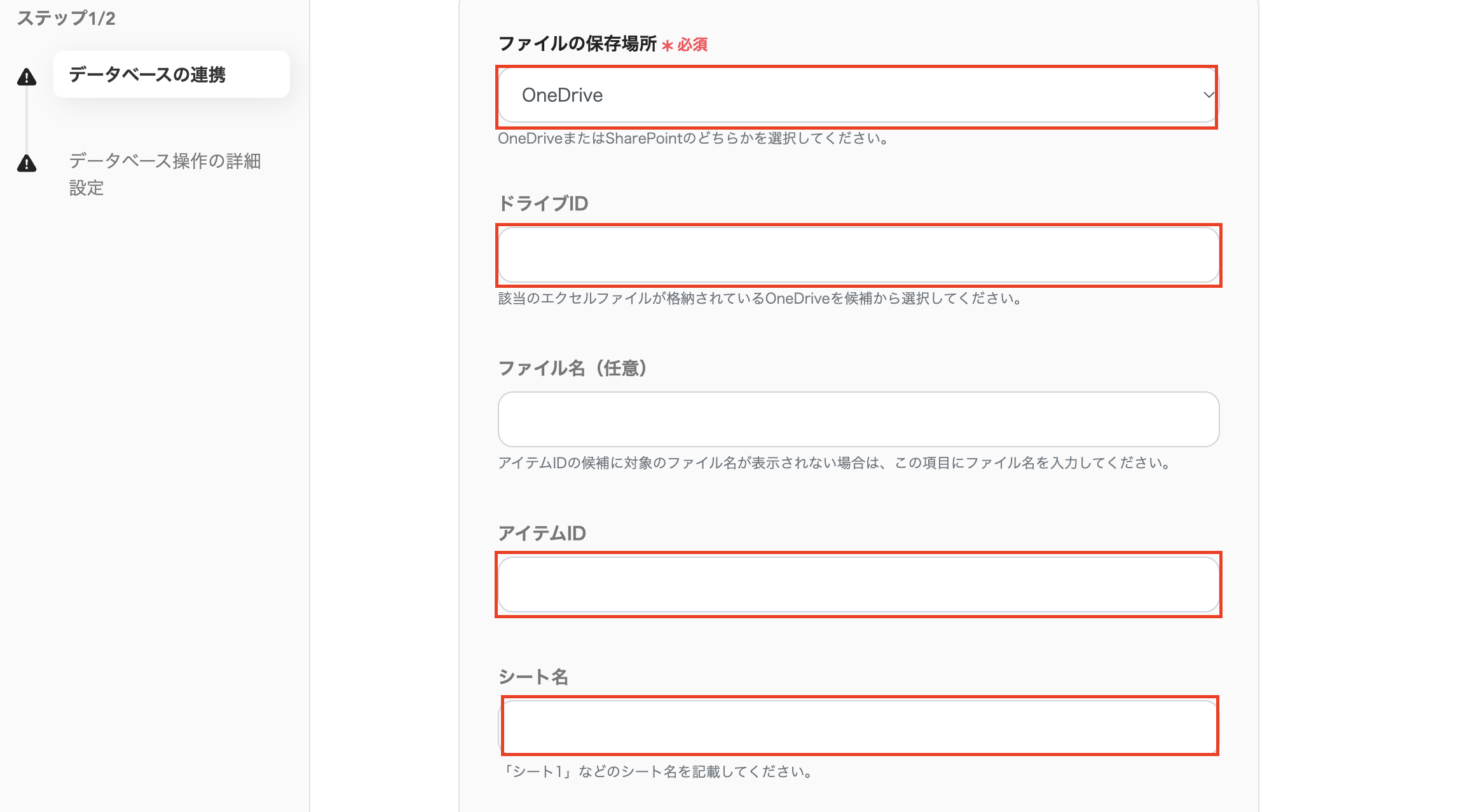
・Microsoft Excelのデータベースが取得されました。
・TimeRexの情報をアウトプットから選択しましょう。
・入力したら、テストを実行して保存します。
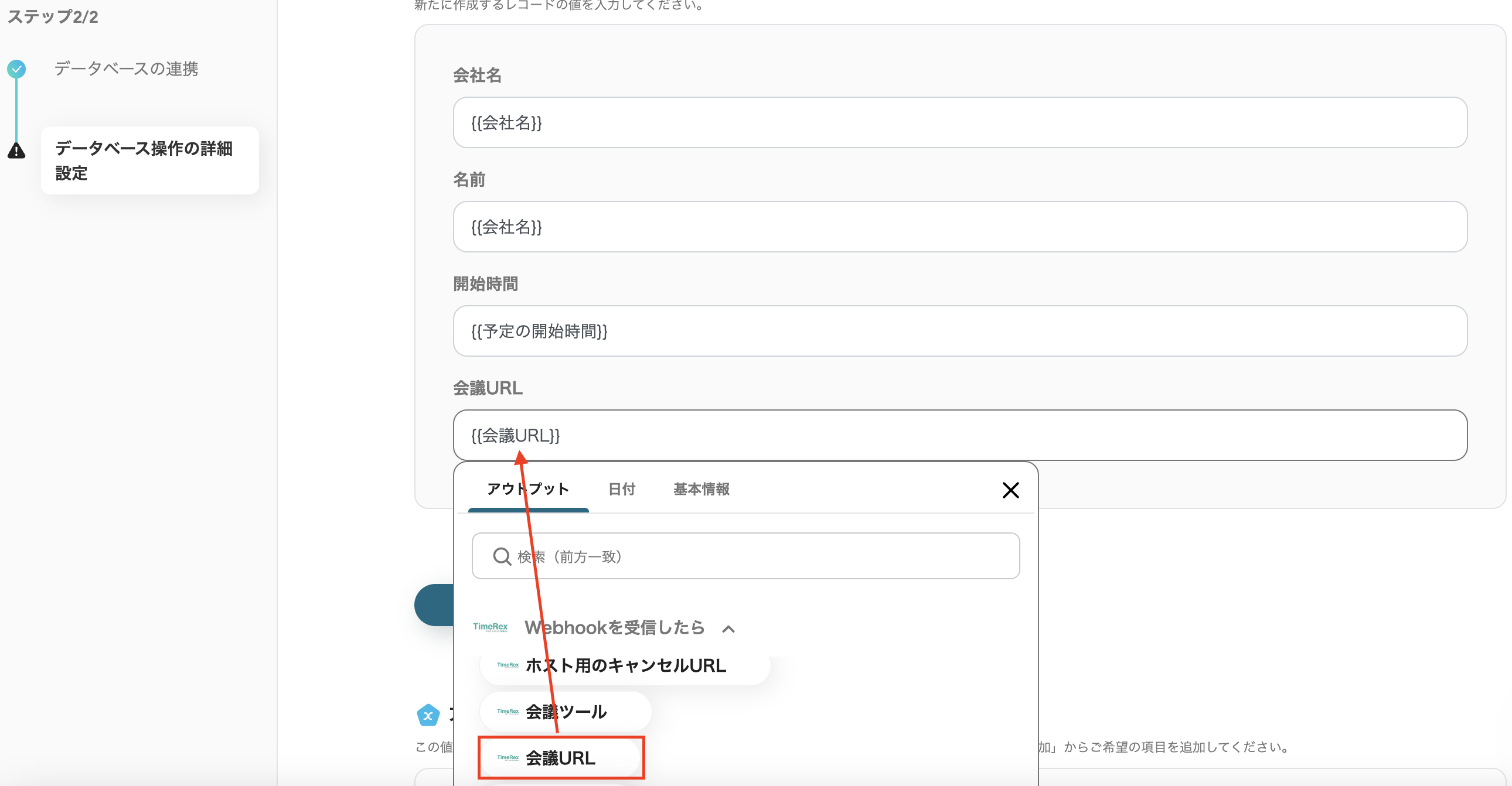
保存したら、設定が完了したという表示が出ますので、「トリガーをON」をクリックしましょう。
以上で、すべての設定が終了しました!
Yoomには多数のテンプレートをご用意しています。
今回は、TimeRexを活用したテンプレートを3つご紹介します。
1.TimeRexで予定が登録されたら、自動的にkintoneに登録するテンプレートです。
手動でTimeRexの予定をkintoneに入力していると、事務作業の工程が増えて、負担に思うこともあるでしょう。
また、入力ミスや漏れが発生するリスクもあります。
TimeRexとkintoneを連携すれば、入力作業やヒューマンエラーが軽減され、業務を効率よく行うことができそうです。
2.TimeRexで予定が登録されたら、LINE WORKSに自動通知するテンプレートです。
いつも使用しているチャットツールで予定が登録されるため、確認漏れを防げるでしょう。
また、LINE WORKSを確認すれば、TimeRexの予定情報を可視化できます。
ツール間の行き来をしなくても情報を得ることができるので、業務の効率化を図ることが期待できます。
3.TimeRexで予定が登録されたら、自動的にHubSpotにコンタクトとして追加するテンプレートです。
手作業でコンタクト情報を追加していると、タイミングがずれ、最新情報を確認できないことがあります。
このテンプレートを活用すれば、予定が登録されたらすぐにコンタクト情報として追加が可能です。
その結果、チームで最新のコンタクト情報を確認できるので、迅速に次のアクションを起こせるようになります。
TimeRexとMicrosoft Excelを連携することで、手作業やヒューマンエラーを軽減できそうです。
また、TimeRexの最新の予定情報をMicrosoft Excelで確認し、情報共有しやすくなります。
さらにYoomを活用すれば、プログラミングなどの知識や経験は不要で、アプリの連携やフローボット作成ができます。
Yoomにマイアプリとして登録するだけで、さまざまな自動化を取り入れられる点が、Yoomの利点だと思います。
この機会にTimeRexとMicrosoft Excelを連携して、予定管理を一元化しませんか?
